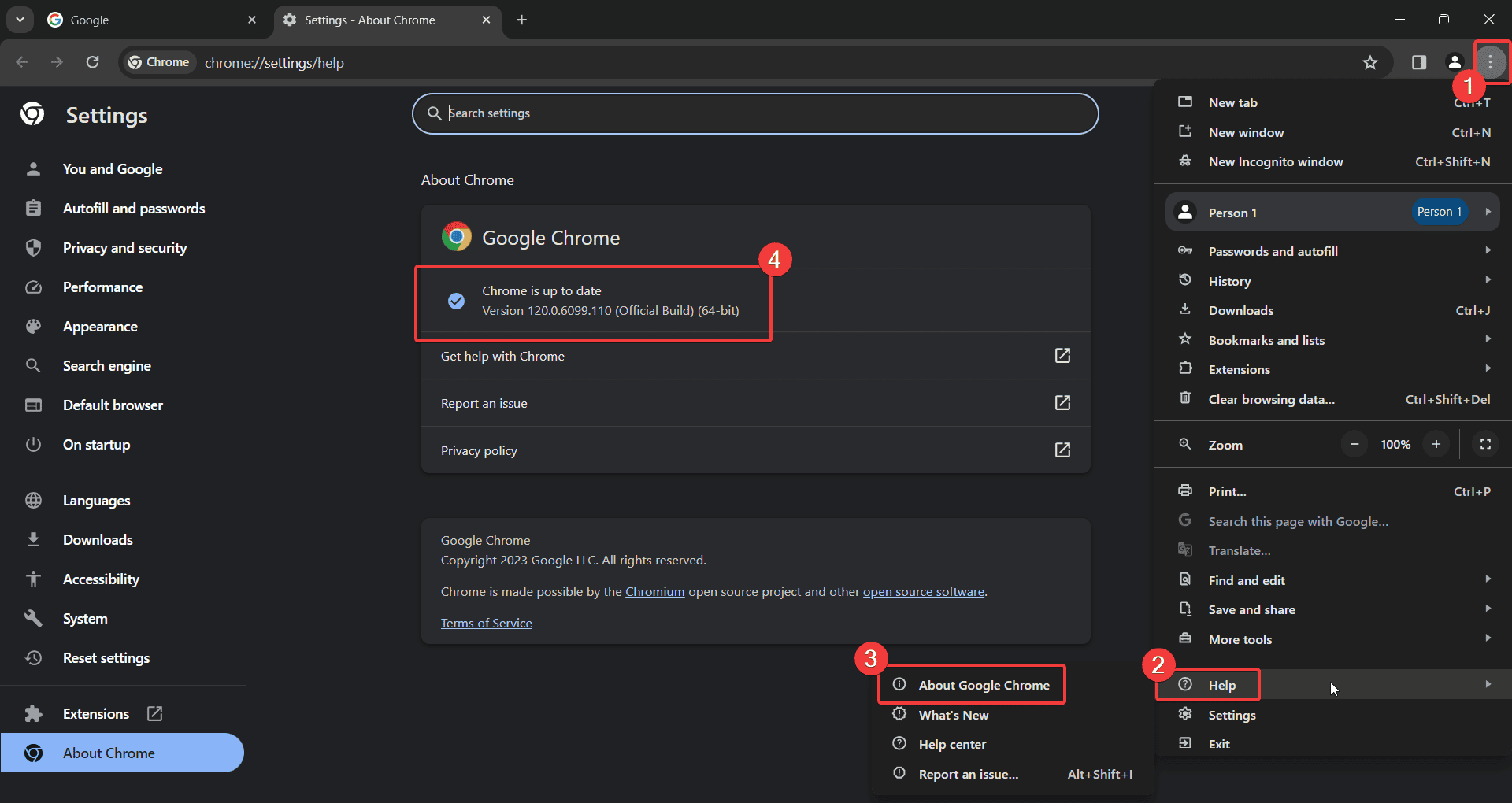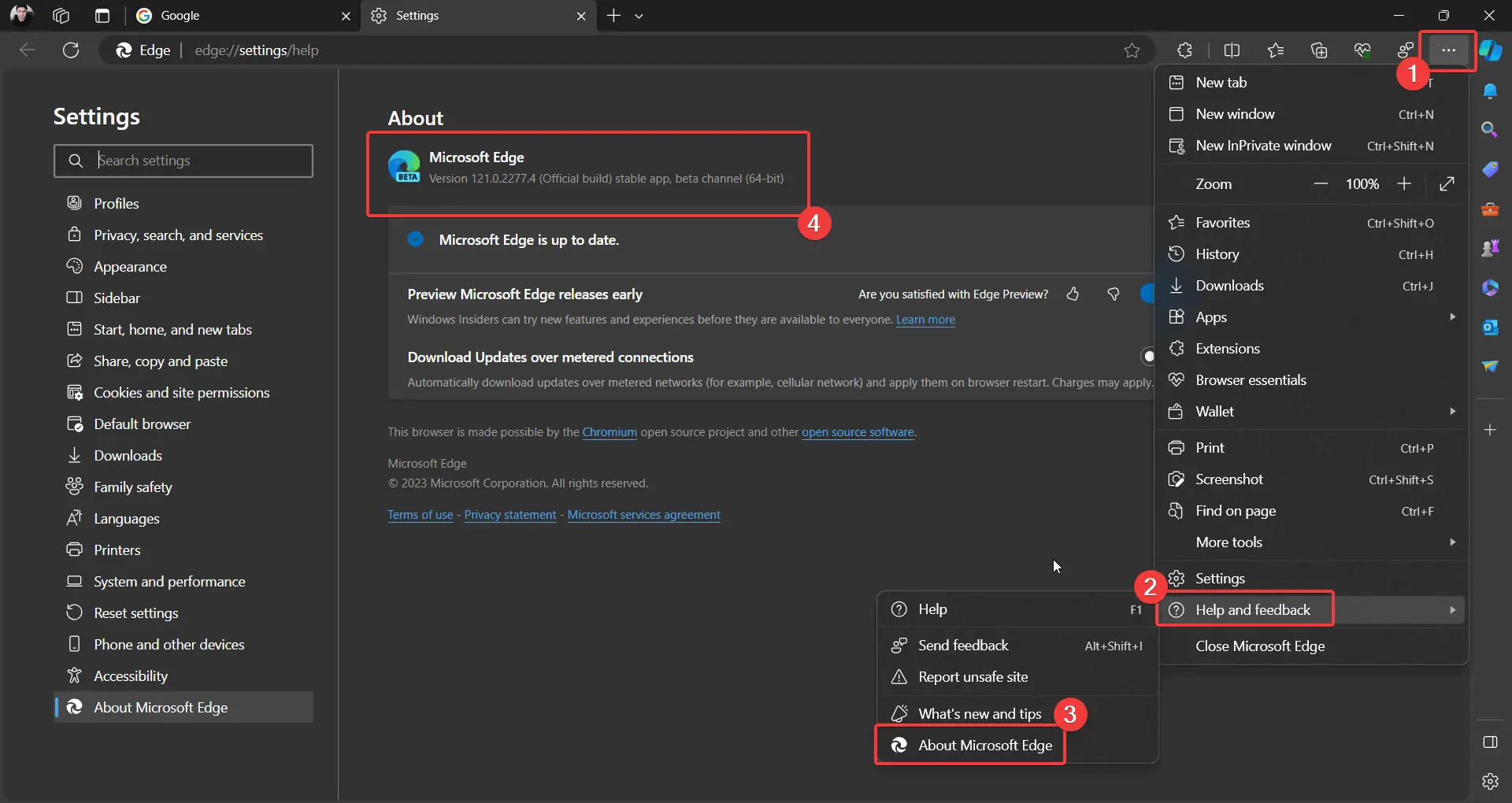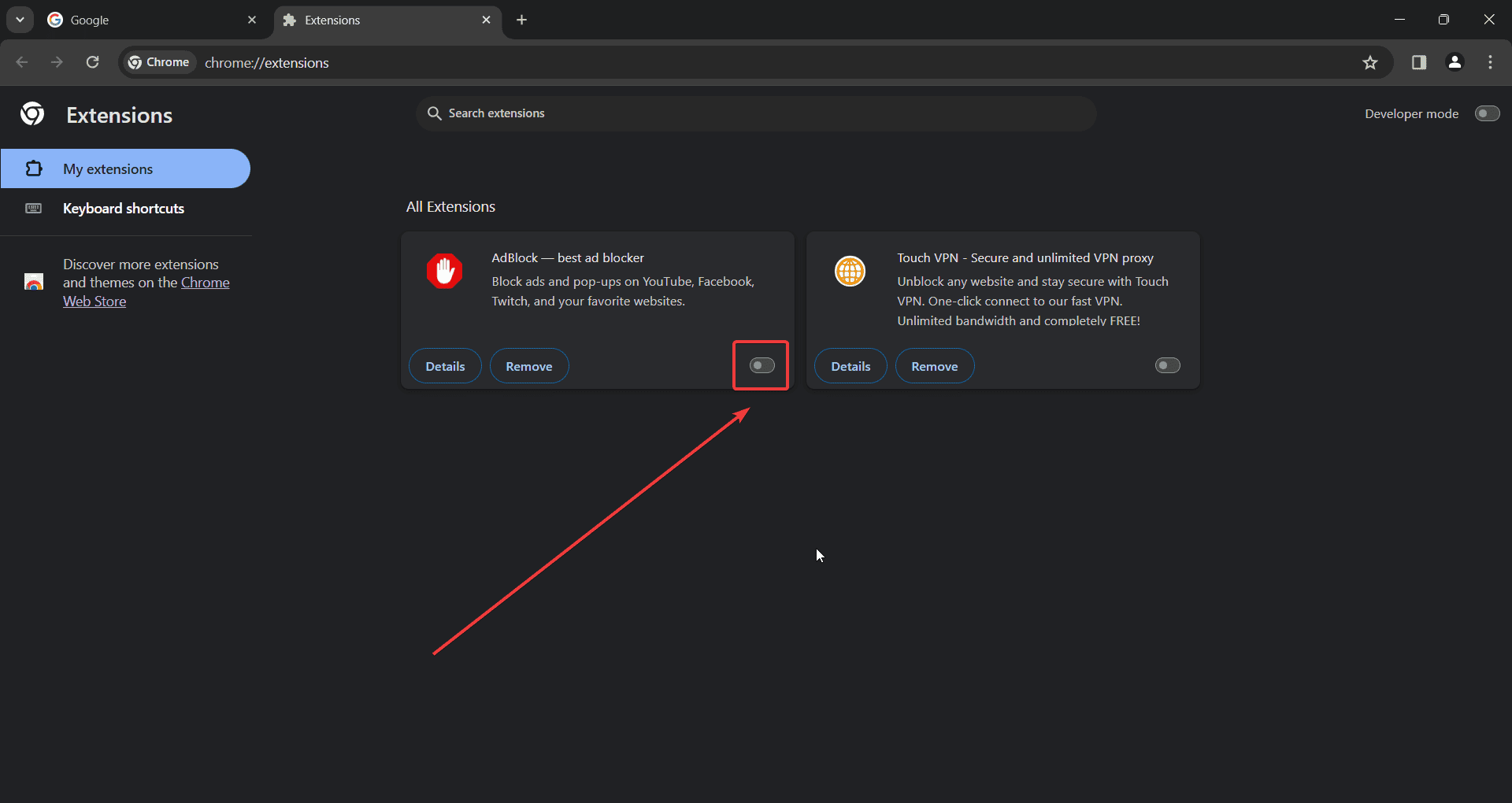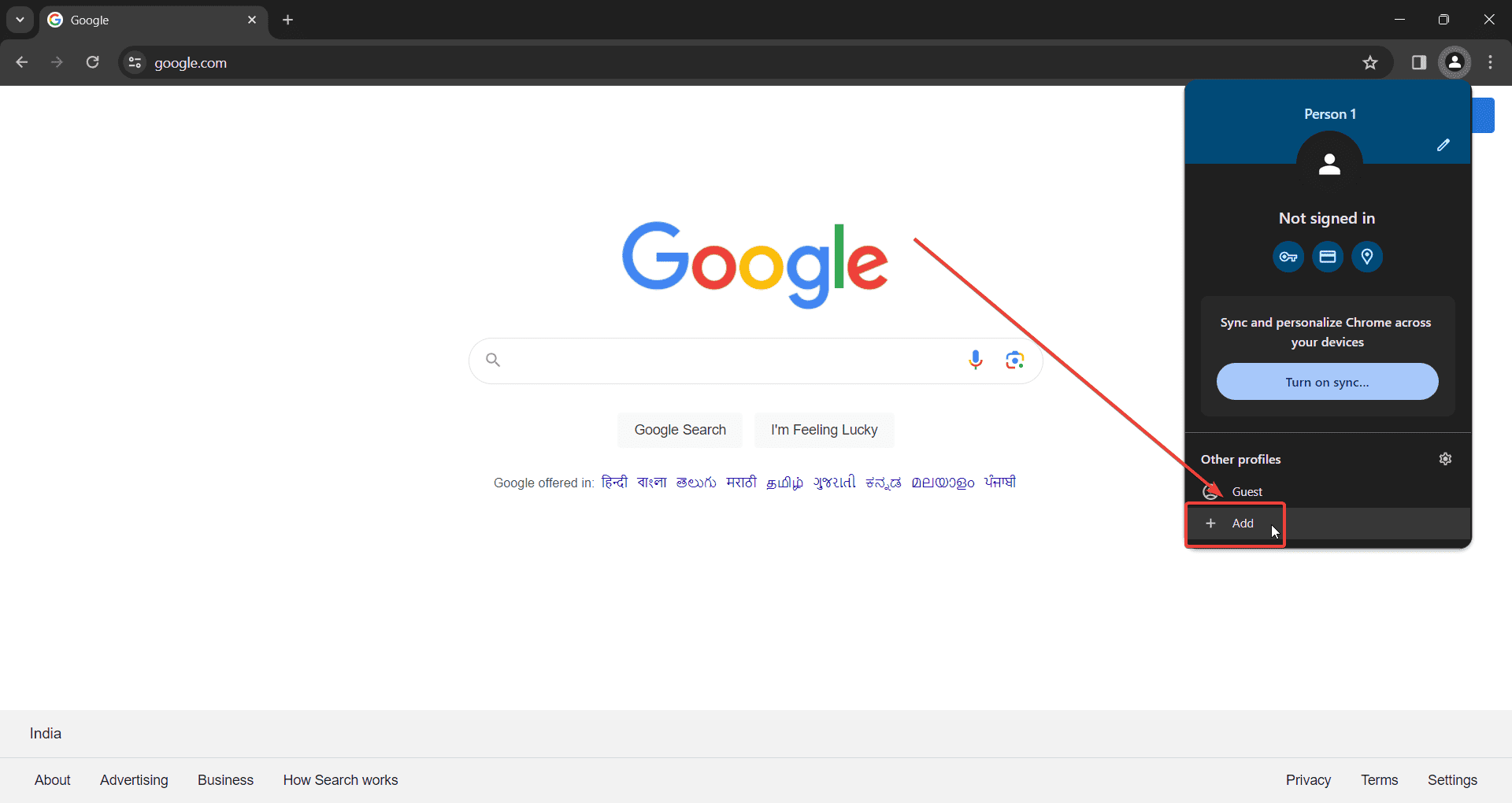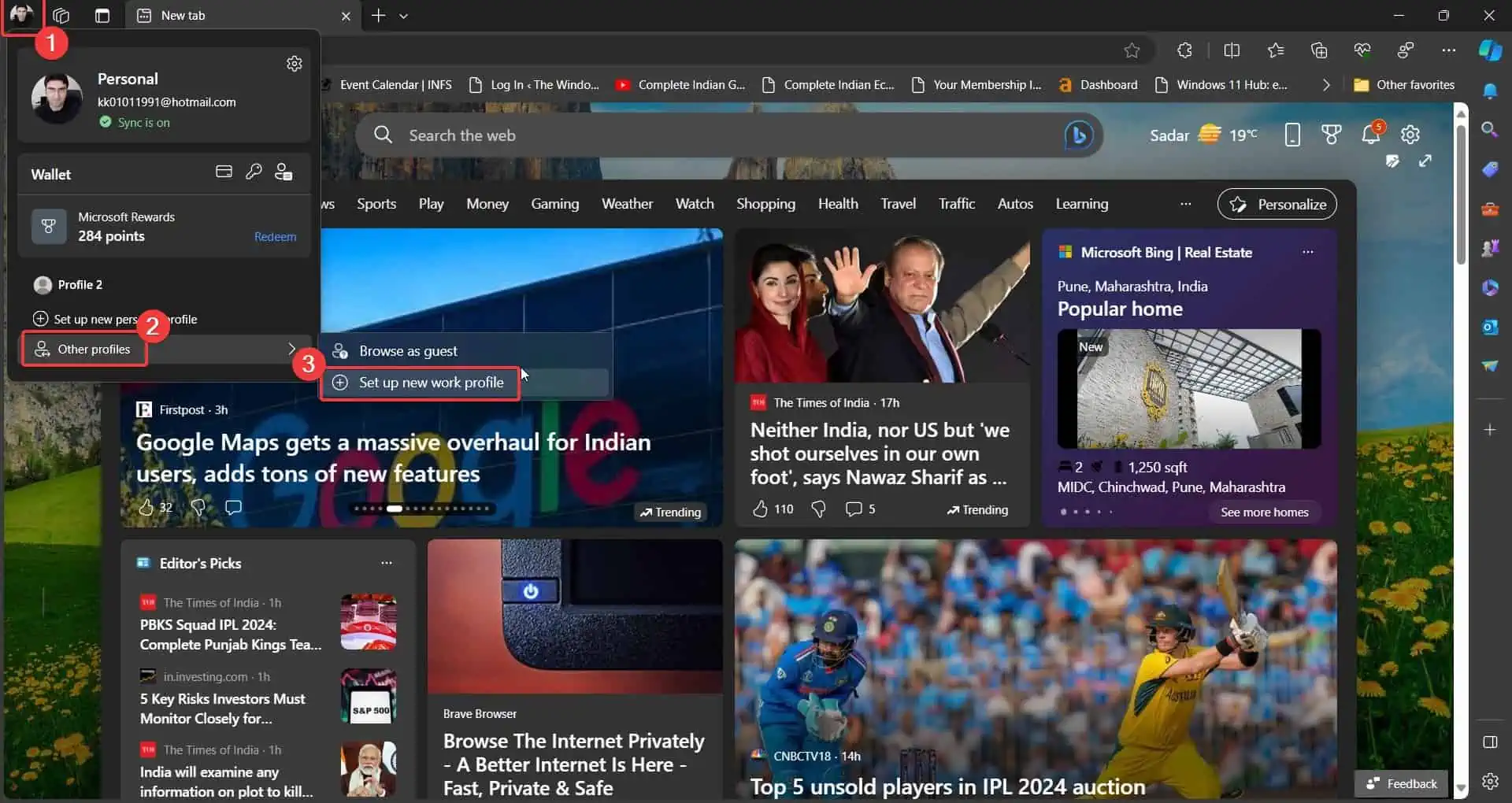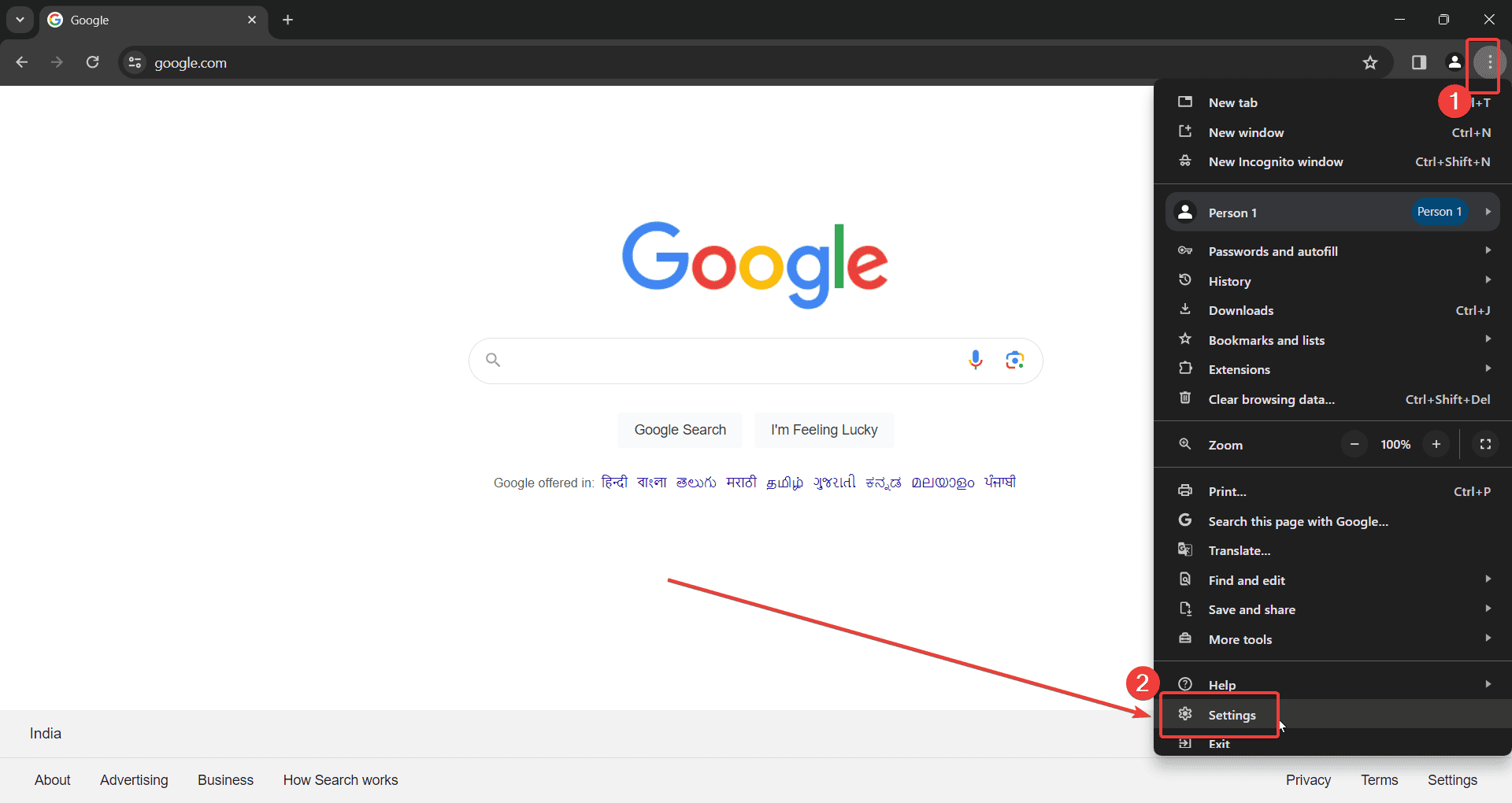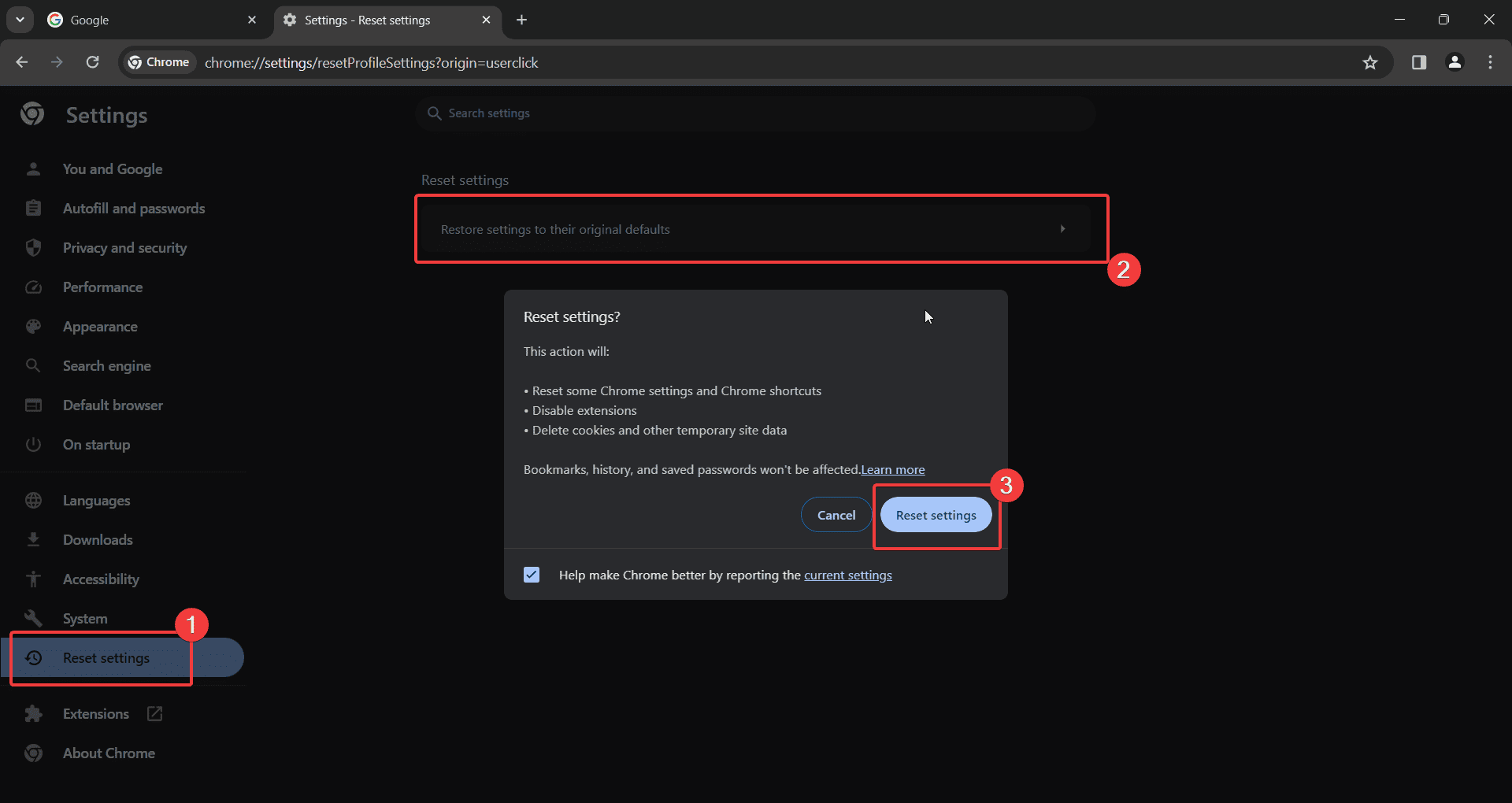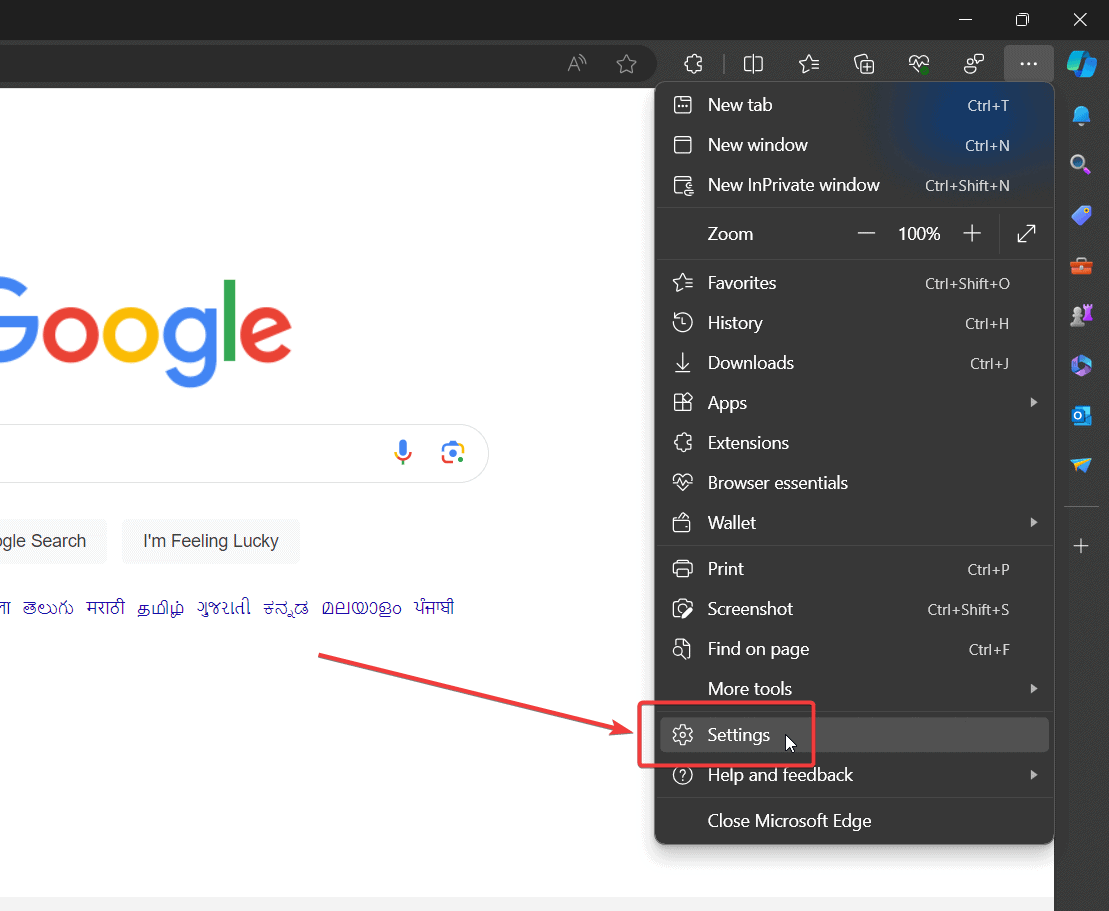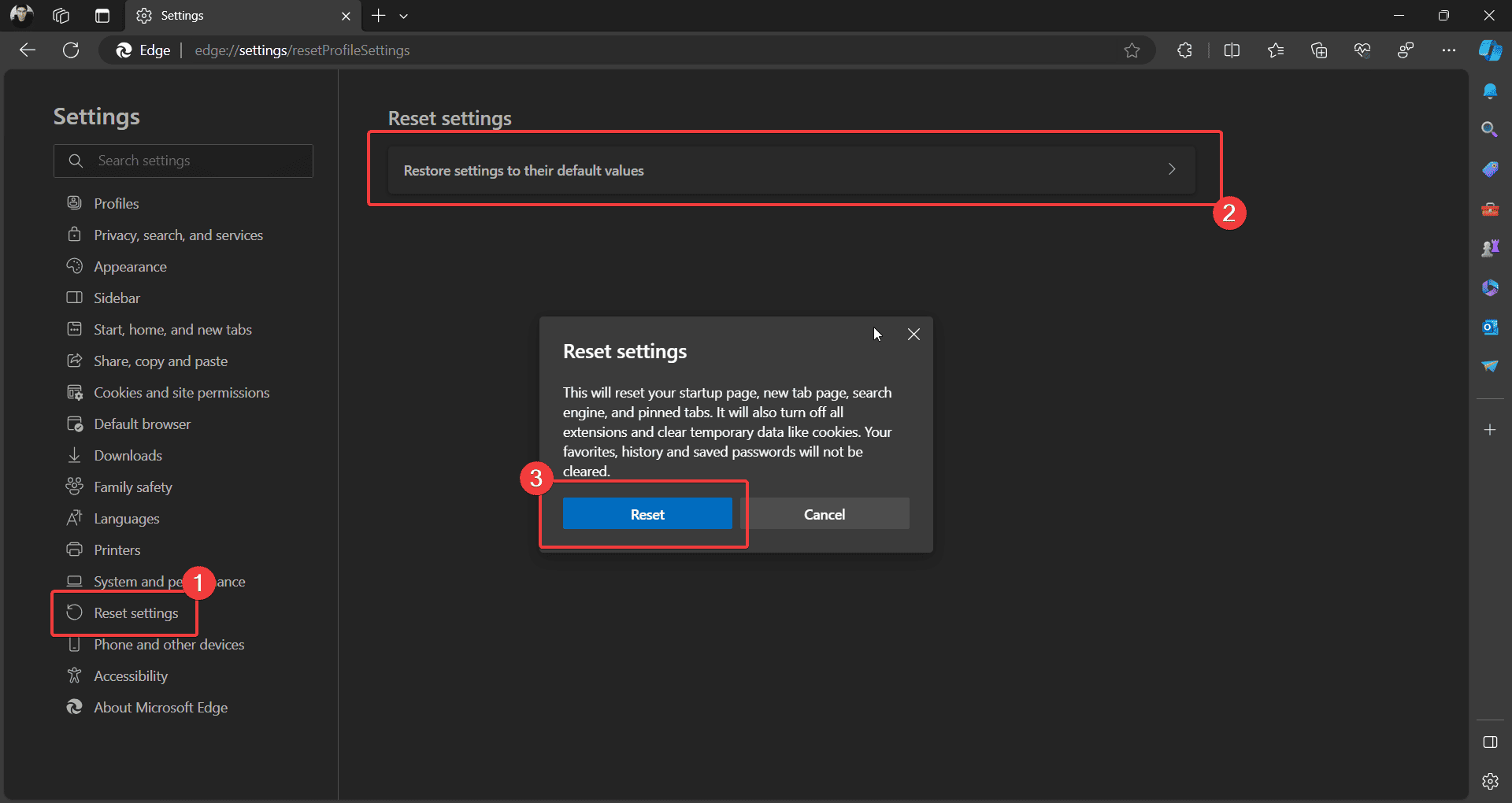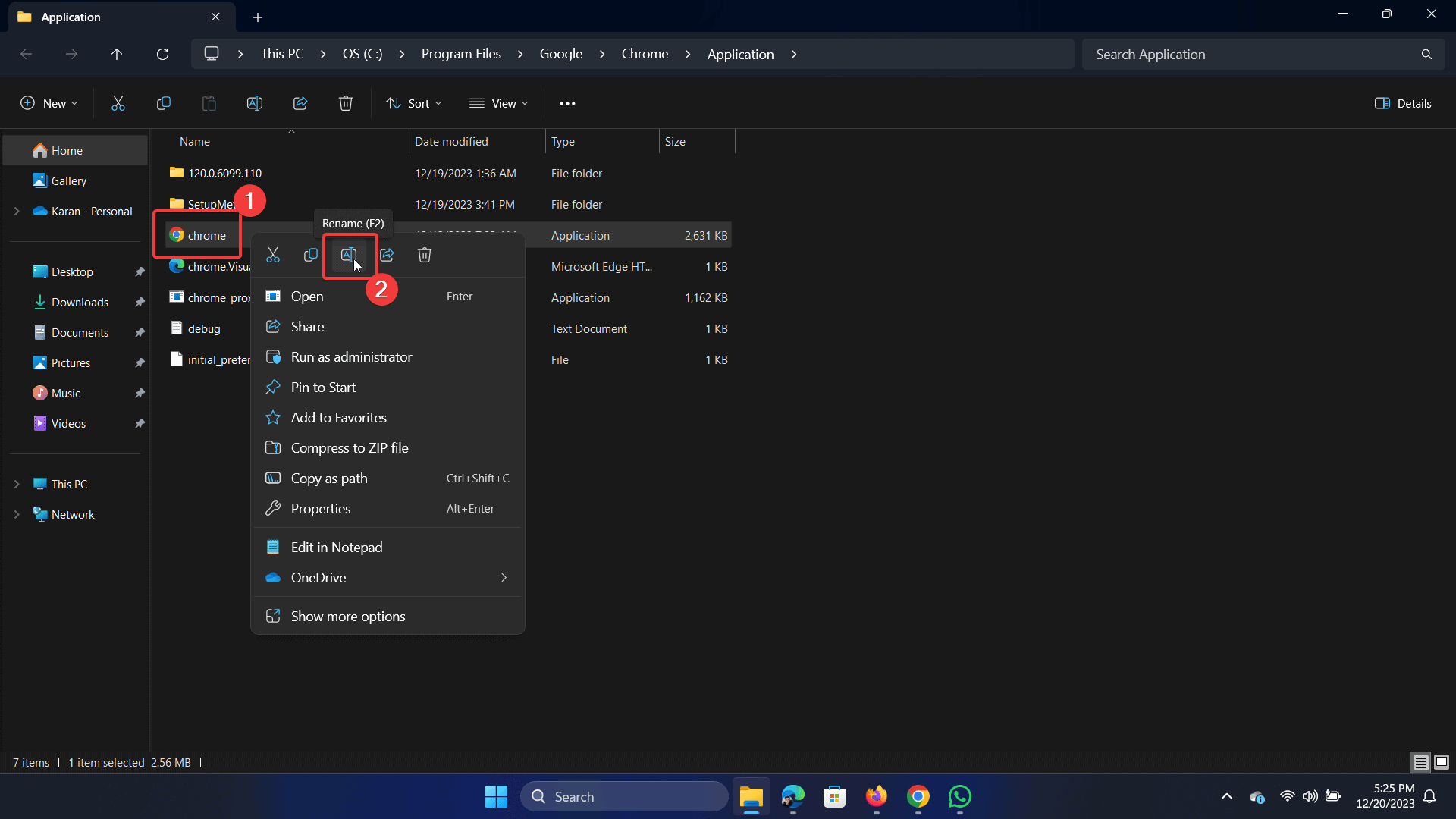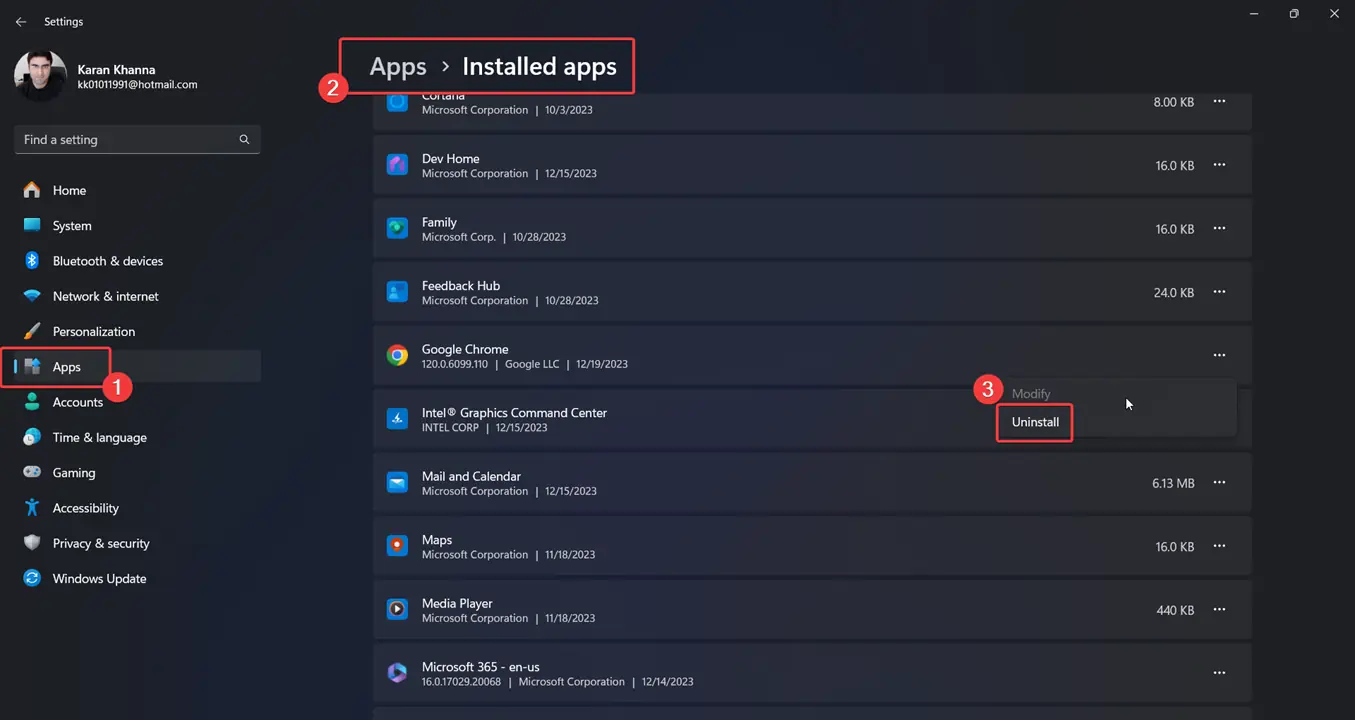Corrigir agora: STATUS_ACCESS_VIOLATION no Windows 11 [7 soluções]
4 minutos. ler
Publicado em
Leia nossa página de divulgação para descobrir como você pode ajudar o MSPoweruser a sustentar a equipe editorial Saiba mais
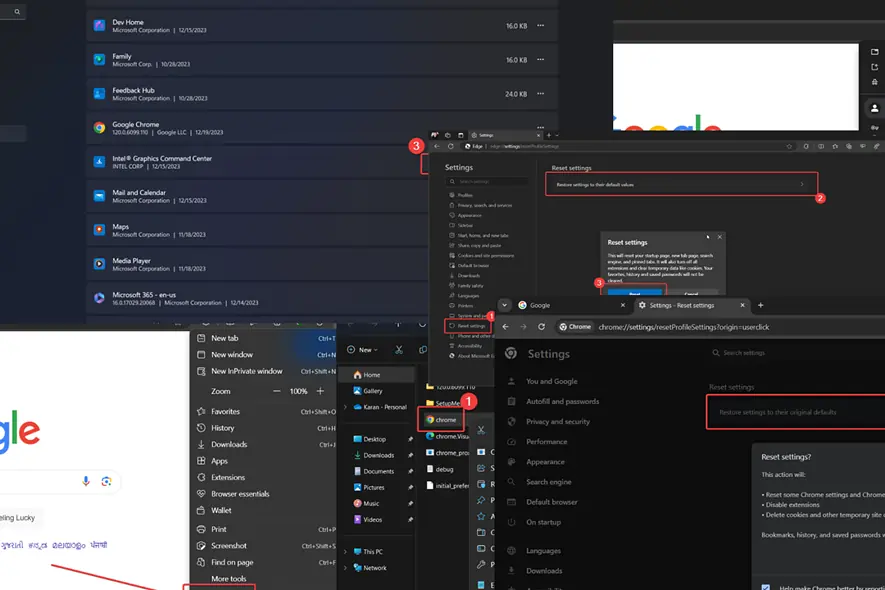
O erro STATUS_ACCESS_VIOLATION ocorre quando você tenta carregar uma página da web, mas falha. Você pode encontrar esse erro em qualquer navegador, mas geralmente é relatado para Microsoft Edge e Google Chrome.
Recentemente, encontrei isso ao usar a versão Canary do Microsoft Edge. Quando verifiquei os comentários de outros usuários nos fóruns, percebi que o problema estava associado a determinadas compilações.
Abaixo, explicarei o que causa isso e como corrigi-lo.
O que é STATUS_ACCESS_VIOLATION?
STATUS_ACCESS_VIOLATION é um erro específico do navegador. Impede que os usuários acessem a página da web que estão tentando carregar. Embora o erro aponte para uma incompatibilidade de código de segurança, pode ter múltiplas causas.
O que causa STATUS_ACCESS_VIOLATION?
- Navegador obsoleto: Se o navegador estiver obsoleto, isso poderá causar uma incompatibilidade no código do programa.
- Extensões do navegador: Algumas extensões, especialmente bloqueadores de anúncios, são responsáveis pela erro.
- Perfil de navegador corrompido: Se o perfil do navegador estiver corrompido com extensões e alterações nas configurações, o erro poderá ocorrer.
- Arquivos corrompidos do navegador: Se os arquivos associados ao navegador (por exemplo, Chrome.exe) estiverem corrompidos, você poderá encontrar o problema.
- Construção de navegador instável: Microsoft Edge e Google Chrome oferecem versões para canais Beta, Developer e Canary. No entanto, eles podem ser instáveis.
Como corrigir o erro STATUS_ACCESS_VIOLATION?
Solução 1: use uma versão estável do seu navegador
O erro STATUS_ACCESS_VIOLATION é relatado principalmente para navegadores baseados em Chromium – o novo Edge Chromium e Google Chrome. Curiosamente, é mais comum com compilações instáveis como Beta, Developer e Canary.
Você deve usar estas versões:
Solução 2: atualize seu navegador
Atualizando o Google Chrome
- Abra Google Chrome.
- Clique nos 3 pontos no canto superior direito.
- Selecionar Ajuda >> Sobre o Google Chrome.
- O Google Chrome será atualizado sozinho.
Atualize o Microsoft Edge
- Abra Microsoft Edge.
- Clique no menu de 3 pontos no canto superior direito.
- Acesse Ajuda e comentários >> Sobre o Microsoft Edge.
- O Microsoft Edge será atualizado para a versão mais recente.
Solução 3: desative extensões problemáticas
- Abra o navegador problemático.
- Clique nos três pontos no canto superior direito.
- Acesse Extensões >> Gerenciar extensões.
- Virar OFF qualquer extensão, basta girar o interruptor OFF.
- Desative todos os bloqueadores de anúncios e extensões de segurança para isolar a causa.
Solução 4: crie um novo perfil
No Google Chrome
- Abra Google Chrome.
- Clique na foto do seu perfil no canto superior direito.
- Debaixo Outros perfis, selecione Adicionar.
- Agora você pode fazer login com outro ID do Google ou continuar sem fazer login.
No Microsoft Edge
- Abra Microsoft Edge.
- Clique na foto do seu perfil no canto superior esquerdo.
- Clique em Outros perfis >> Configurar novo perfil de trabalho.
- Agora você pode entrar através de sua conta da Microsoft.
Solução 5: redefinir as configurações do navegador
No Google Chrome
- Abra Google Chrome.
- Clique nos três pontos no canto superior direito.
- Acesse Configurações >> Redefinir configurações.
- No painel direito, clique em Restaurar configurações para seus padrões originais.
No Microsoft Edge
- Abra Microsoft Edge.
- Clique nos três pontos no canto superior direito.
- Acesse Configurações >> Redefinir configurações.
- No painel direito, clique em Restaurar configurações para seus valores padrão.
- Clique em Redefinir as configurações.
Solução 6: renomear arquivos executáveis do navegador
Para o Google Chrome
- Vá para o caminho: C: \ Arquivos de programas \ Google \ Chrome \ Application
- Clique com o botão direito no arquivo do Chrome e selecione a opção Renomear.
- Clique em Sim se você encontrar o prompt do administrador.
- Mude o nome para Chrome Antigo e acerte Entrar para salvar as mudanças.
Para Microsoft Edge
- Vá para o caminho: C:/Arquivos de Programas (x86)/Microsoft/Edge/Aplicativo
- Clique com o botão direito no arquivo msedge e selecione a opção para renomear.
- Se você encontrar o prompt do administrador, clique em Sim.
- Mude o nome para msedgeold e acerte Entrar para salvar o novo nome.
Solução 7: reinstale o navegador
- Clique com o botão direito do mouse no Início botão e selecione Configurações.
- Acesse Configurações >> Aplicativos >> Aplicativos instalados.
- Clique nos três pontos associados ao navegador.
- Selecionar Desinstalar e depois clique em Desinstalar mais uma vez.
- Agora, instale a versão estável conforme explicado na Solução 1.
Você também pode estar interessado em:
- Por que o Chrome continua fechando e reabrindo?
- 8 maneiras rápidas de corrigir erro de cromo: //chromewebdata/#
Resumo
O erro STATUS_ACCESS_VIOLATION impede que você acesse páginas da web. Isso é comum em versões instáveis de navegadores Chromium. A primeira abordagem deve ser usar uma versão estável do navegador. No entanto, se o problema persistir, tente outras soluções.
Isto foi útil? Por favor, deixe-me saber na seção de comentários abaixo.